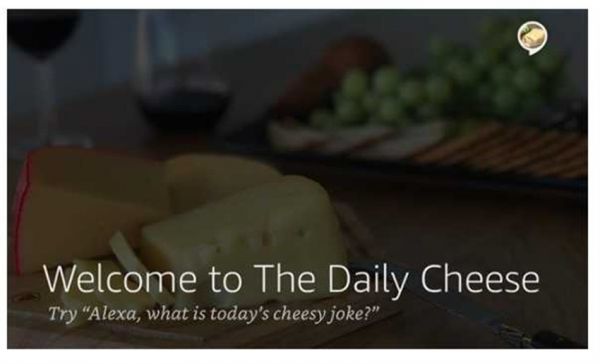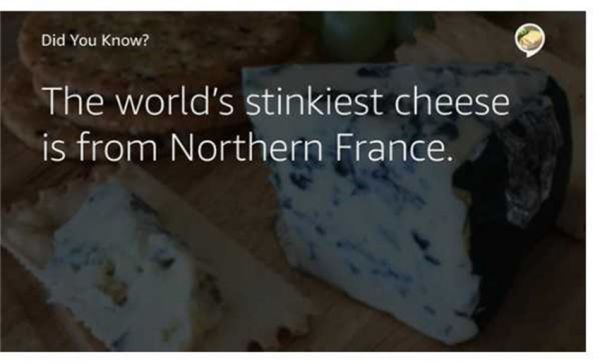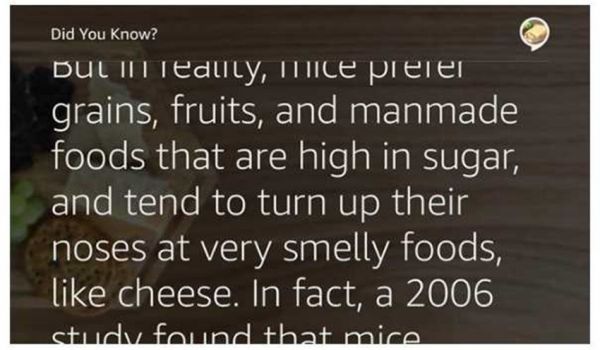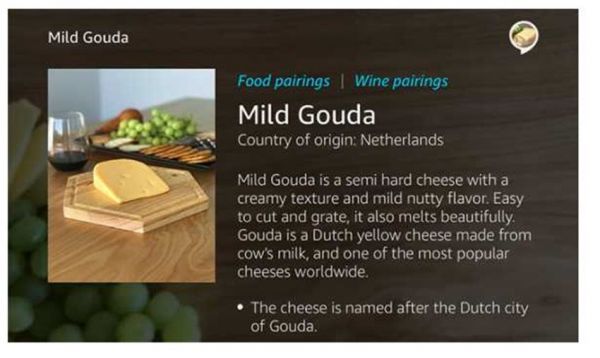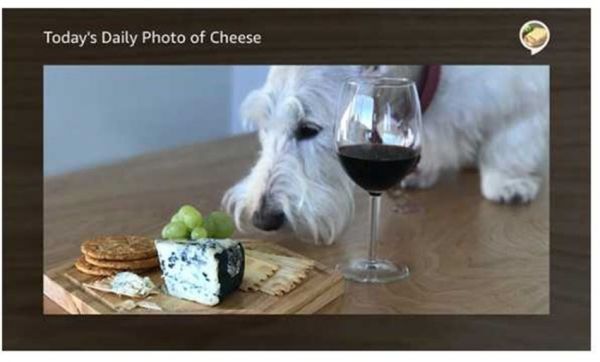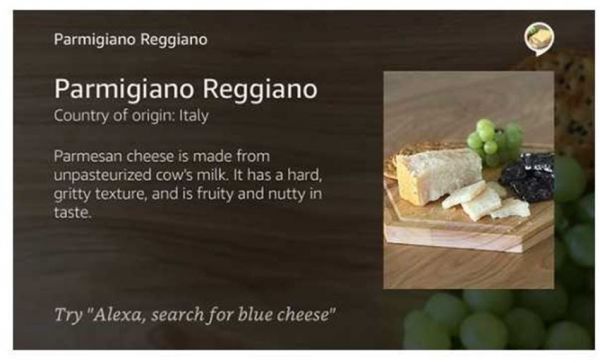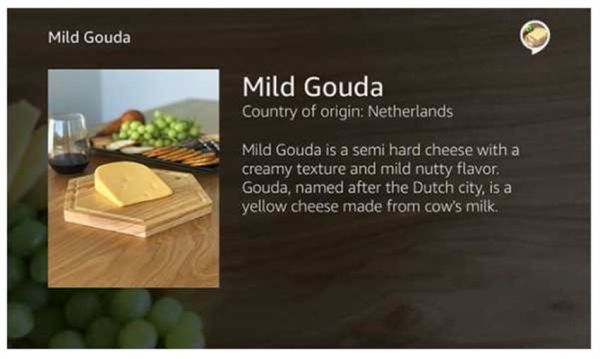|
提示: Echo Show上的一些模板支持底部的提示短语,以帮助用户快速了解下一步可以做什么。尽可能填写此字段。当你提出问题并收听用户的回复时,屏幕底部的蓝色声音镀铬将部分阻止提示。因此,最好不要在提出问题时添加提示。屏幕静态时仅使用提示。 主体模板6与帮助短语:
十二. 在Echo Show上选择正确的模板 在Echo Show展示技能的时候,我们可以根据计划使用的交互模式选择模板。为了最佳的用户体验,尽量让每个模板映射一个模式或场景。可以为技能中的每个意图,选择与响应匹配的模板,并允许适当的语音和触摸操作进行选择,视频控制,滚动和导航。以下是模板适用的主要场景: 调用/欢迎技能 清单 内容详情 全屏图像 多轮(多轮对话,或多轮问题/回答) 说明 帮助 导航 关闭会话/再见 从以下六个模板中选择: 列表模板1:具有可选缩略图的垂直列表 列表模板2:具有图像和可选提示的水平列表 主体模板1:全角文本或图像 主体模板2:图像在右侧,短文本左侧可选提示 主体模板3:右侧长文字留下,无提示 主体模板6:具有短文本和可选提示的多回合场景 1. 一致且易于阅读的内容 使用模板标题的标题,例如「牛奶起司的结果」。还可以在模板之间统一使用粗体,斜体和下划线样式。 一般来说,使用默认文字大小「font size =“7”」的内容,因为这是从几英尺远的地方最容易阅读的大小。另外,不要使用所有大写字母的大块文本,因为很难阅读。调整字体大小以创建视觉层次结构,并使用分段符分解长块文本。 2. 全角文字和图像 对于长块文字,全角图像以及没有其他内容显示的消息,请使用「主体模板1」。模板可容纳不滚动的较短文本,以及可通过触摸滚动的较长文本。当你显示内容并且没有附加图像时,或者当你只提供信息而不提出问题时,请使用此模板。 主体模板1:1-2行文字
主体模板2:长按文字滚动
3. 语音按钮(操作) 我们把操作视为需要单独列出的语音按钮,但不要在段落文本中嵌入操作链接。确保话语与操作链接完全一致,以便用户可以说「观看视频」,或点击「观看视频」按钮来观看相关视频。突出显示主要操作,并将它们放在主干内容的上方。常见的主要操作包括:观看预告片,放映时间,共享,添加到列表,预订位子,获取路线和购买门票。每个模板不要显示三个以上的操作。 主体模板3:带有可选操作
4. 全屏图像(主体模版1) 你可以使用主体模版1显示全屏图像,如下所示。使用从七英尺远的地方也可以轻松查看的图像。此模板最适合使用一个大图像。如果你需要提供多个图像,请使用其他模板。 主体模板1:全屏内嵌图像
5. 特定物体(使用主体模版 2&3) 当Alexa的回复是一个特定的实体(个人,地点或事物)或用户直接从列表中选择的实体的内容时,使用主体模版 2和3。确保用户可以轻松的从远处查看至少一个元素,理想的是标题和图像。使用主体模板2和3时: 用户请求特定实体,例如食谱,帐户,餐厅,股票或驾驶员档案。 用户请求特定实体的内容,例如餐厅的电话号码,特定帐户的余额或特定股票的52周高点。 用户从列表中选择一个项目以了解更多。 用户的搜索结果仅有一个项目。 主体模板2:非滚动文本和可选提示
主体模板3:短文本
6. 主体模板1&2上的图片 使用精美的图片,为你的技能增添价值。匹配屏幕的长宽比和尺寸,使图像不会被拉伸。通过使用小于100 KB的图像来减少延迟。为使用透明背景图像,因为Echo show的显示背景是灰色的,白色背景看起来不那么光亮。 (责任编辑:admin) |